
Čistenie pevného disku
Nájdeme s vami všetko, čo nepotrebujete vo svojom počítači. Osobne to naozaj milujem. Prebytočné súbory v operačnom systéme Windows musíme pravidelne odstraňovať v naplánovanom časovom intervale. ak čistenie pevného disku Často to nerobíme my, v dôsledku čoho máme na pevnom disku nedostatok voľného miesta. Operačný systém sa preto pomaly načíta a funguje. Nedostatok voľného miesta na pevnom disku komplikuje nahrávanie naň, ako aj čítanie informácií. Odkladací súbor a umiestnenie dočasných súborov je ťažké. Pokles výkonu v systéme Windows je už veľmi zreteľný, ak je na systémovom disku obsadených viac ako 70% celkového objemu.
- Poznámka: Článok, ktorý čítate, je napísaný pre systém Windows 7, ak máte nainštalovaný systém Windows 8, prečítajte si náš nový článok Čistenie disku v systéme Windows 8.
Pevný disk musíte vždy vyčistiť, najmenej raz za dva týždne, potom ho môžete defragmentovať. Čistenie sa môže vykonávať bežnými prostriedkami operačného systému, ako aj programami tretích strán. Priatelia, ak ste stratili miesto na pevnom disku a dokonca aj čistenie nepotrebných súborov nepomôže, máme ďalší článok, ktorý vám môže pomôcť „Kam sa miesto na disku dostali“
Nezabudnite tiež odstrániť programy, ktoré nepoužívate, filmy, ktoré ste dlho sledovali, zbytočné obrázky hier, ktoré niekedy vážia viac ako 4 GB atď. Môžete na to použiť vyhľadávanie. Napríklad na našom počítači nájdeme všetky súbory väčšie ako 1 GB, možno niektoré z nich už nepotrebujeme. Môj počítač-> Vyhľadajte a zadajte System.Size:> 1000 MB. Predstavte si, že som na pevnom disku našiel hokejový zápas medzi ZSSR a Československom, ktorý môj starý otec sledoval v roku 1976 a zabudol vymazať (len srandu!).
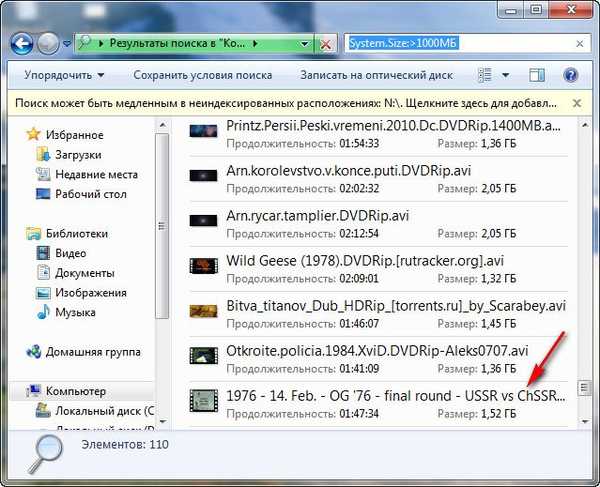 Ak chcete ušetriť miesto na pevnom disku, môžete vykonať nasledujúce opatrenia:
Ak chcete ušetriť miesto na pevnom disku, môžete vykonať nasledujúce opatrenia: - Ak neviete, ako upraviť súbor stránky, prečítajte si náš článok v systéme Windows 7 a súbor stránky zväčšíte.
- Mnohé odporúčajú zakázať obnovu systému, to by som neurobil.
- Vymazanie všetkých priečinkov Temp v systéme Windows 7.
- Prejdite do vlastností koša a pozrite sa, koľko miesta spotrebuje, možno by stálo za to si z neho vziať trochu.

Teraz si teraz vyčistime pevný disk od nepotrebných súborov, vstavaného systému Windows 7.
Štart-> Všetky programy-> Príslušenstvo-> Nástroje-> Čistenie disku,

vyberte Spustiť ako správca. Ak je to potrebné, začiarknite políčka.
Stiahnuté programové súbory obsahujú niektoré programy, ktoré používa prehliadač, napríklad ovládacie prvky ActiveX, pretože tieto dočasné súbory možno odstrániť.
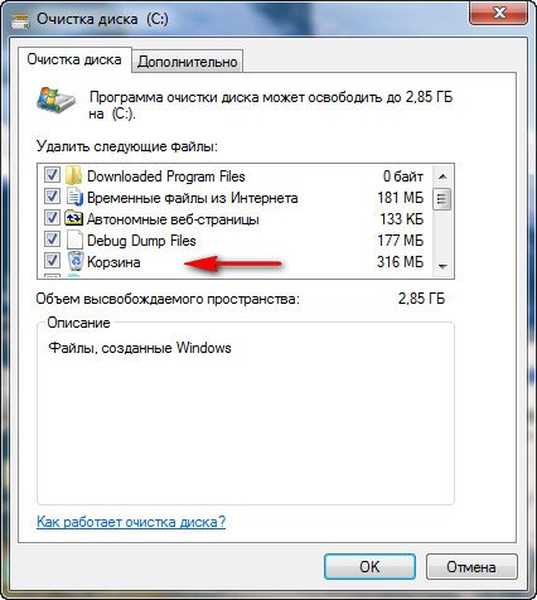
Samostatné webové stránky -> môžete uhádnuť, že ak ich odstránime, nebudeme môcť prehliadať webové stránky uložené na prehliadanie offline bez internetu.
Dočasné súbory sú zvyčajne dosť veľké a ukladajú sa do priečinka Temp..
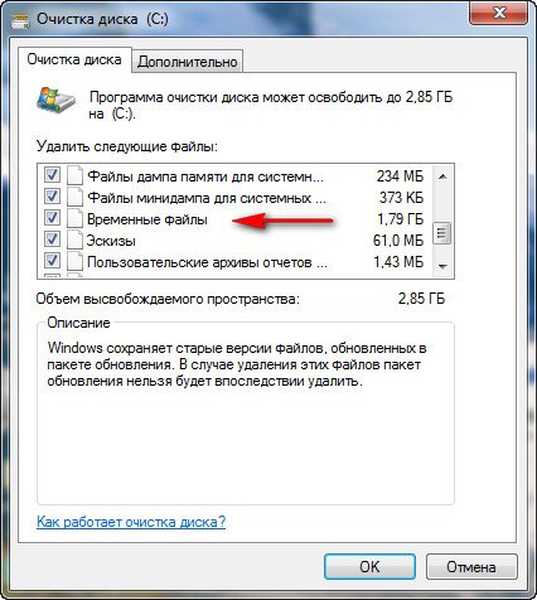
Začiarknite políčko Súbory predchádzajúcich inštalácií systému Windows, ktoré zostali z predchádzajúcich operačných systémov, ak ich nepotrebujete.
V zásade je možné skontrolovať všetko ostatné, v súlade s vymazaním, mali by ste venovať pozornosť koši, prípadne ste tam omylom odstránili potrebné súbory. Kliknite na tlačidlo OK a odstráňte.

Na karte Spresnenie môžete odstrániť niektoré nepoužívané programy.
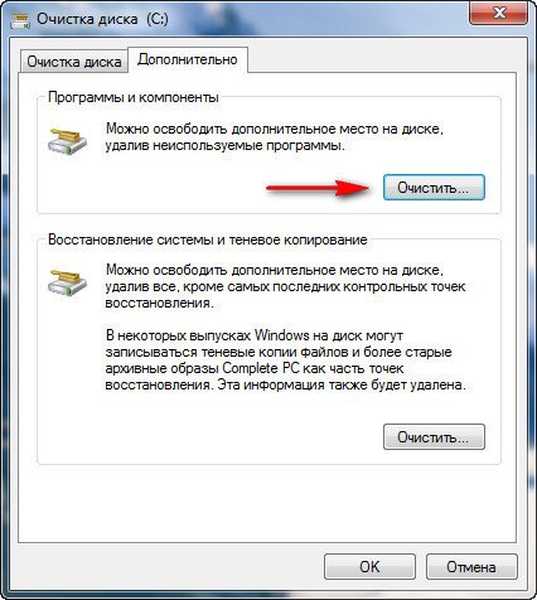
V časti Obnovenie systému a tieňová kópia môžete kliknúť na tlačidlo Vymazať a všetky body obnovenia okrem posledného sa vymažú. Predtým si to premyslite stokrát, pretože staré body obnovenia, ako sú starí priatelia, sa môžu hodiť..
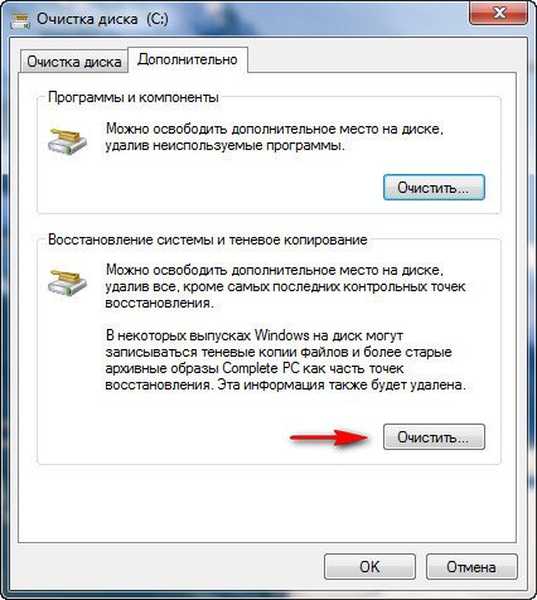

Po vyčistení pevného disku ho môžete defragmentovať a skontrolovať chyby v systéme súborov, čo pomôže iba pri bežných príčinách.
Ako čistiť pevný disk automaticky, podľa plánu a v určitom čase?
Štart- Spustiť, zadajte príkaz mmc.exe taskschd.msc a OK,

Týmto príkazom spustíme plánovač úloh a podľa toho priradíme úlohu, aby sme automaticky spustili naplánované čistenie pevného disku. Vyberte akciu Vytvoriť jednoduchú úlohu..
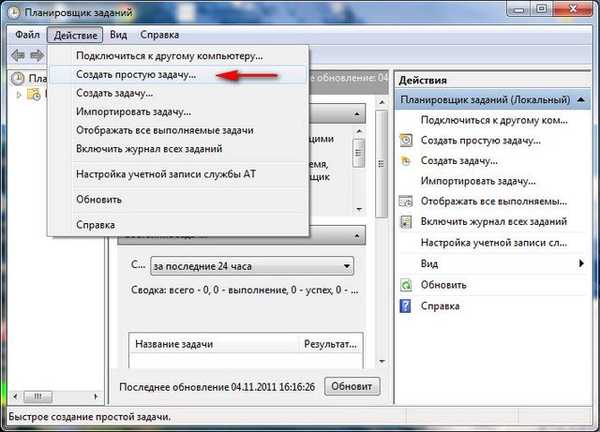
Sprievodca vytvorením jednoduchej úlohy. Ďalej musíme zadať názov úlohy, napríklad Vymazať pevný disk
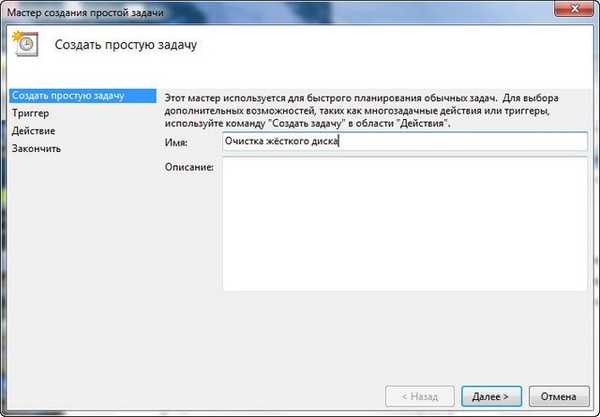
Vytvorte plán pre túto úlohu. Napríklad týždenne.
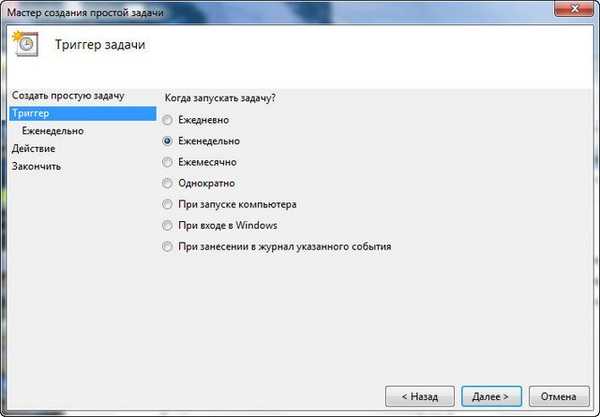
Je možné v piatok nastaviť čas podľa potreby
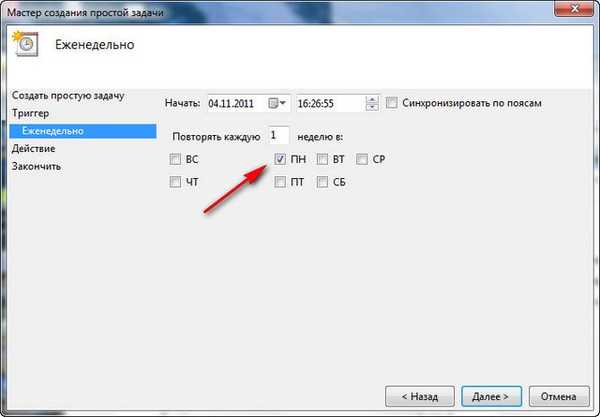
Kliknite na Ďalej, Spustiť program. V novom okne zadajte cestu k súboru C: \ Windows \ System32 \ cleanmgr.exe
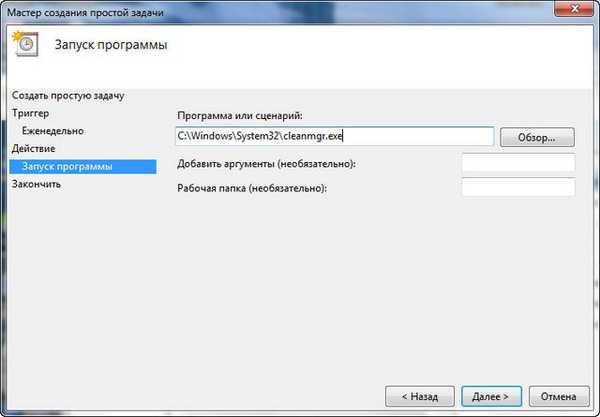
Hotovo. Úloha bola vytvorená.
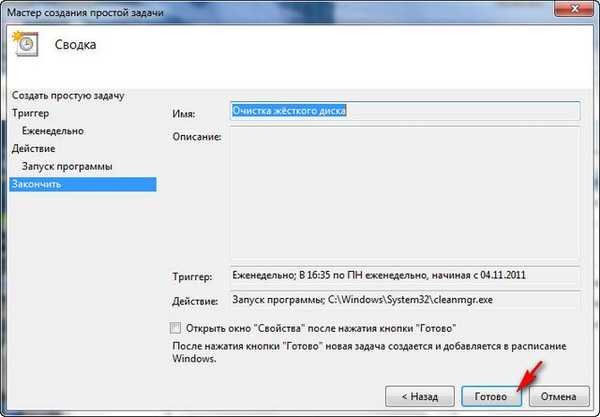
Značky pre článok: Čistenie a optimalizácia pevného disku Windows 7












